【从零到专家】:PowerFactory界面布局、操作与自定义设置完整教程
发布时间: 2024-12-17 03:58:43 阅读量: 4 订阅数: 4 


PowerFactory入门教程.pdf
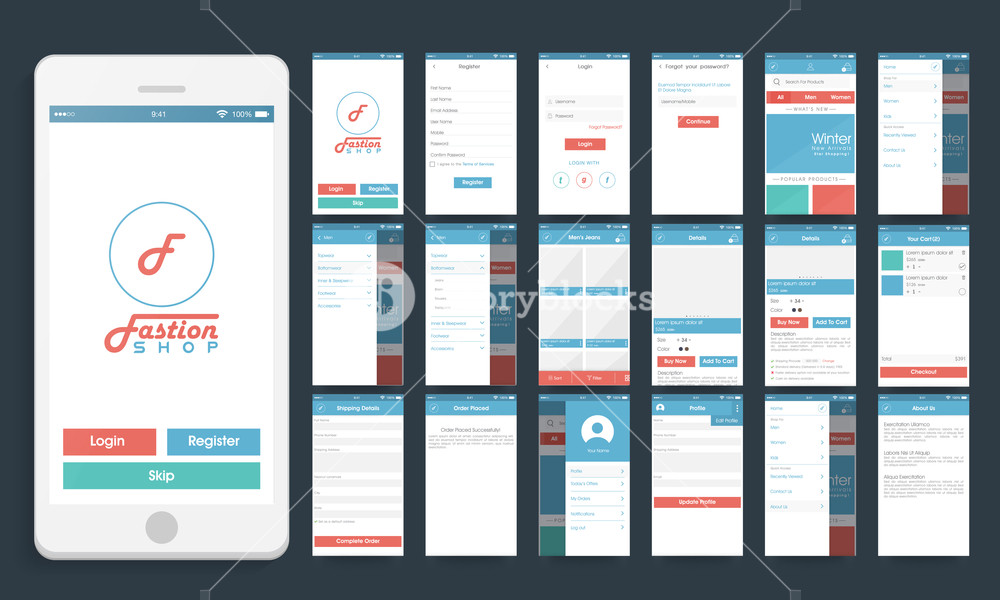
参考资源链接:[DIgSILENT PowerFactory入门教程:从基础到高级建模](https://wenku.csdn.net/doc/4410u6tcdr?spm=1055.2635.3001.10343)
# 1. PowerFactory界面布局和基本操作概述
PowerFactory是DIgSILENT公司开发的一款功能强大的电力系统分析软件,广泛应用于电力系统规划、设计和运营阶段。本章旨在介绍PowerFactory的界面布局,并进行初步操作指导。
## 界面布局概览
PowerFactory的用户界面分为几个核心区域,每个区域都有明确的功能:
- **菜单栏**:位于窗口顶部,提供了软件的主要功能选项,如文件管理、编辑、查看等。
- **项目浏览器**:位于界面左侧,它是PowerFactory中的导航中心,用于组织和管理项目中的所有对象。
- **图形编辑器**:位于中心,是电力系统模型的可视化编辑区域,用户可以在其中直观地进行接线操作。
- **属性和信息区域**:位于右侧,用于显示选中对象的详细属性和分析结果。
## 基本操作流程
1. **打开项目**:点击菜单栏的"File" -> "Open Project",在弹出的窗口中选择相应的项目文件。
2. **导航项目**:使用项目浏览器浏览项目的不同部分,比如网络数据、结果数据等。
3. **编辑图形**:在图形编辑器中,可以拖放各种电力系统元件并进行连接。
4. **查看属性**:通过选中图形编辑器中的元件或项目浏览器中的对象,查看或修改属性。
5. **运行分析**:点击"Tools" -> "Calculate",或使用快捷键,运行计算以获得所需的结果。
随着章节深入,我们将逐步揭开PowerFactory更复杂功能的神秘面纱,使您能够充分利用其在电力系统分析中的潜力。
# 2. 深入理解PowerFactory界面布局
### 2.1 界面布局组件解析
#### 2.1.1 项目浏览器的功能与应用
项目浏览器是PowerFactory中最为重要的组件之一,它提供了一个层次化的视图,用于浏览和管理项目中的所有对象。在实际使用中,项目浏览器不仅可以用于查看和组织项目中的对象,如电网模型、数据记录等,还允许用户通过它来直接访问和修改对象属性。
例如,在进行电力系统分析时,工程师需要浏览不同类型的设备和负载,而项目浏览器中的设备树状结构允许快速定位特定设备,这显著提高了工作效率。此外,用户可以通过右击项目浏览器中的某个对象,来访问其相关数据和操作,从而实现对项目的全面管理。
```mermaid
graph TD;
A[开始] --> B[打开项目浏览器]
B --> C[浏览对象]
C --> D[右击对象以访问更多选项]
D --> E[修改属性或执行操作]
E --> F[完成对象管理]
```
#### 2.1.2 图形编辑器的工作原理
图形编辑器是PowerFactory进行图形化建模的重要工具。它允许用户通过拖放的方式在画布上添加、编辑和连接各种电力系统组件。图形编辑器是直观的,支持多种视图模式,包括单线图、多线图以及地理布局图等。用户可以根据需求选择不同的图层,使得模型设计更具有灵活性和可定制性。
图形编辑器中的每个对象都与项目浏览器中相应的对象保持同步。当在图形编辑器中对某个对象进行修改时,这些更改会自动反映在项目浏览器中,反之亦然。这种联动机制极大地提升了用户的操作效率,特别是在大规模系统模型中。
### 2.2 界面布局的个性化设置
#### 2.2.1 视图和工具栏的定制
PowerFactory支持用户根据自己的工作习惯定制视图和工具栏。用户可以通过拖动工具栏按钮到自定义位置,或者根据需要添加新的工具栏。这一功能在用户需要频繁使用特定功能时尤为重要,可以显著减少寻找工具的时间。
在定制过程中,PowerFactory提供了丰富的预设视图和工具栏布局,用户可以根据自己的需要选择一个作为起点,然后进行进一步的个性化调整。此外,用户还可以保存这些定制设置,以便在不同项目之间共享相同的界面布局。
#### 2.2.2 快速访问工具栏的配置
快速访问工具栏位于PowerFactory的顶部,其中包含了一系列用户可以快速访问的常用命令。PowerFactory允许用户自定义快速访问工具栏,例如通过右击工具栏中的某个按钮来选择是否将其添加到快速访问工具栏中。
用户可以通过这种方式,将最常用的命令集中放置在界面的顶部,这样在进行日常操作时可以节省大量时间。快速访问工具栏的存在,极大地提升了PowerFactory的可用性和效率。
```mermaid
graph LR;
A[开始] --> B[打开快速访问工具栏]
B --> C[右击选择要添加的命令]
C --> D[添加到快速访问工具栏]
D --> E[保存定制设置]
```
#### 2.2.3 窗口布局的保存与管理
在进行复杂的电力系统分析和设计时,用户往往需要打开多个窗口和视图。PowerFactory允许用户保存和管理这些窗口布局,以便于用户在处理不同的任务时可以快速切换到特定的工作环境。
窗口布局的保存功能通过"窗口"菜单中的"保存布局"选项实现。用户可以为每种特定任务配置一个布局,并且可以通过"载入布局"选项快速恢复到该状态。此功能特别适合那些需要在多个项目或多种分析场景之间频繁切换的工程师。
以上章节展示了如何深入理解PowerFactory的界面布局。通过细致的解析组件功能、定制工具栏和管理窗口布局,工程师可以大大提高工作效率,并优化其在电力系统设计和分析中的工作流。在下一节中,我们将进一步探索如何进行操作技巧的实践应用,以及如何通过高级操作技巧来实现更复杂电力系统的仿真与分析。
# 3. PowerFactory操作技巧与实践
## 3.1 基础操作教程
### 3.1.1 对象的创建与管理
在PowerFactory中,创建对象是建模的基础。对象可以是设备如变压器、发电机,也可以是抽象概念如负载模型、系统节点等。要创建一个对象,用户可以:
1. 在项目浏览器中右击目标位置。
2. 选择“新建”选项,并从子菜单中挑选相应的对象类型。
创建对象后,随之而来的是管理这些对象。对象管理包括对象属性的设置、对象间的连接关系定义以及对整个对象树的维护。为了高效地管理对象,PowerFactory提供了以下几种方式:
- **属性编辑器**:在对象选择后,使用属性编辑器可以直观地修改对象的参数。
- **对象浏览器**:这是一个专门用来管理所有项目对象的工具,用户可以在这里对对象进行快速查找、排序和过滤。
- **批量操作**:对于拥有相似属性的对象,可以使用批量操作来统一修改,例如批量修改多个发电机的额定功率。
### 3.1.2 参数设置与变更
在电力系统仿真中,对各种参数的设置是保证仿真准确性的关键。在PowerFactory中,参数设置可以涵盖从单个设备参数到整个系统的配置。
1. **设备参数设置**:打开设备属性界面后,可以对电压等级、额定功率、损耗、效率等参数进行设置。
2. **系统参数设置**:通过系统设置菜单,用户可以定义如仿真时间、步长、初始条件等全局性的参数。
参数的变更通常涉及仿真精度、时间跨度、系统动态行为等方面。正确的参数设置能够帮助电力工程师优化系统设计,进行故障分析和系统稳定性评估。
## 3.2 高级操作技巧
### 3.2.1 脚本编写与自动化任务
PowerFactory支持DGS脚本编写,使得用户可以自动化许多重复性的任务,实现高效的工作流程。DGS脚本是一种基于PowerFactory图形数据库的脚本语言,可以对PowerFactory的对象进行操作。
1. **基本语法**:了解DGS脚本的基本语法结构,包括变量声明、条件判断、循环控制等。
2. **对象操作**:掌握如何在DGS脚本中创建、读取、修改和删除对象。
3. **自动化任务**:编写用于批量修改对象参数的脚本,自动化仿真设置,以及结果数据的收集与分析。
### 3.2.2 仿真与分析的高级应用
仿真是PowerFactory的核心功能之一。高级仿真操作包括时域仿真、频率域仿真、稳定性分析等。
- **时域仿真**:时域仿真可以模拟在特定时间跨度内系统随时间变化的行为。
- **频率域仿真**:频率域仿真用于分析系统对小信号扰动的响应。
- **稳定性分析**:稳定性分析是电力工程师诊断系统稳定性的重要工具,包括小信号稳定性分析和暂态稳定性分析。
对于复杂的电力系统,用户还可以设置仿真场景,包括故障模拟、负载变化模拟等,以评估系统在极端情况下的表现。
## 3.3 实际案例分析
### 3.3.1 配电网分析实例
配电网是电力系统中非常重要的一个组成部分,其稳定性和可靠性对于保障电力供应至关重要。使用PowerFactory进行配电网分析时,可以:
- **建模**:创建配电网的拓扑结构,包括各种线路、变压器、断路器等元件。
- **参数设定**:设置设备参数,如变压器的短路阻抗、线路的阻抗值等。
- **仿真运行**:选择合适的仿真类型,运行时域仿真,分析配电网在不同条件下的运行状态。
### 3.3.2 大规模电力系统仿真案例
大规模电力系统仿真对于分析系统稳定性和规划未来发展有着重要意义。通过以下步骤进行:
1. **建模准备**:导入地理信息系统数据,完成大规模电网的建模。
2. **设置仿真参数**:配置仿真的环境,包括初始负载条件、故障类型等。
3. **运行仿真**:进行稳定性仿真,包括频率稳定性和电压稳定性分析。
4. **结果分析**:根据仿真结果评估系统表现,并提出改善措施。
通过实际案例的分析,可以更具体地了解PowerFactory在电力系统分析中的应用,同时也能掌握如何将理论知识运用到实践中。
# 4. 自定义设置PowerFactory以提高效率
## 4.1 自定义项目和模板
### 4.1.1 创建和管理项目模板
在PowerFactory中,项目模板可以极大地提高重复工作的效率,特别是对于那些拥有固定流程的项目。模板的创建包括了将项目中固定的设置和参数保存为一个可重用的模板。创建项目模板通常涉及以下步骤:
1. 创建一个新的项目,并设置好所有的基本参数、默认值以及必要的模型。
2. 确保所有需要的视图、工具栏以及窗口布局都按照理想配置。
3. 在PowerFactory的项目浏览器中,选择模板选项卡,右键点击“模板”文件夹。
4. 选择“创建模板”并为模板命名。
5. 将需要的项目文件(如数据表、图形对象等)拖放到新创建的模板中,完成模板的创建。
管理模板包括修改模板内容和删除不再需要的模板。在模板选项卡中,右键点击模板可以进行重命名、删除、编辑或更新等操作。
### 4.1.2 数据库和元数据的自定义
PowerFactory内置了一个功能强大的数据库管理工具,可以存储和管理各种数据,如设备数据、参数设置等。为了提升工作效率,可以针对特定的项目进行数据库和元数据的自定义。
1. 打开项目中的数据库,例如,通过"数据库"菜单下的"打开项目数据库"选项。
2. 在数据库中,可以添加新的表和字段,或者修改现有结构来适应项目特定的需求。
3. 对于元数据,PowerFactory允许定义附加信息和属性,这些可以与模型对象相关联。
4. 自定义的元数据可以用来存储详细的技术规格、维护记录或者操作说明等,极大地丰富了模型的数据维度。
## 4.2 自定义计算设置
### 4.2.1 设置优化器和求解器选项
在进行电力系统分析时,选择合适的优化器和求解器是至关重要的。PowerFactory允许用户根据需求自定义求解器的参数,以获得最佳的分析结果。
1. 在PowerFactory的"计算"菜单中,选择"设置",然后找到求解器设置选项。
2. 用户可以调整迭代算法、收敛标准、最大迭代次数以及时间步长等参数。
3. 对于特定的分析类型,例如潮流计算、短路计算或稳定性分析,用户可以针对不同的问题设置不同的求解器。
4. 此外,还可以使用优化器来调整某些控制变量,如无功功率补偿或变压器分接头的位置,以达到某种性能指标的最优化。
### 4.2.2 自定义输出和报告模板
自定义输出和报告模板可以让用户根据需求生成更为精确和专业的报告。PowerFactory提供了强大的定制功能来创建满足特定需求的报告模板。
1. 在报告编辑器中,通过"工具"菜单选择"模板"选项,然后创建一个新的模板。
2. 用户可以添加各种格式的报告元素,例如表格、图表、文字描述等。
3. 根据需要,可以将特定的数据对象、图形以及分析结果嵌入到报告模板中。
4. 模板一旦创建完成,就可以被重复使用,并且通过简单的修改来满足新的报告需求。
## 4.3 自定义快捷键和工具栏
### 4.3.1 快捷键的配置方法
为了提升工作效率,PowerFactory支持用户对快捷键进行自定义设置。通过以下步骤可以配置快捷键:
1. 在"工具"菜单中选择"自定义"选项,然后选择"键盘"。
2. 在快捷键列表中,找到需要自定义的命令。
3. 点击需要配置的命令旁边的"快捷键"框,输入用户希望使用的快捷键组合。
4. 设置完成后,点击"分配"按钮确认新设置。
5. PowerFactory会检查快捷键是否已被其他命令占用,如果存在冲突,会要求用户重新选择。
### 4.3.2 工具栏的扩展与自定义
PowerFactory的工具栏可以通过添加或删除按钮来自定义,以满足用户的个人使用习惯和工作流程需求。
1. 在"工具"菜单中选择"自定义"选项,然后选择"工具栏"。
2. 在工具栏自定义对话框中,用户可以看到可用的命令列表。
3. 点击"添加"按钮,并从命令列表中选择需要添加到工具栏的命令。
4. 使用"删除"按钮可以从工具栏移除不需要的按钮。
5. 用户可以使用拖放操作对工具栏中的按钮进行排序。
6. 自定义工具栏可以被保存为工具栏配置文件,这样可以在不同的PowerFactory项目中快速切换使用。
通过以上章节的介绍,我们可以看到PowerFactory提供的自定义功能非常全面和灵活,这不仅可以提高电力系统分析的工作效率,还能够帮助用户创建更为个性化的操作环境。在下一章,我们将深入探讨PowerFactory的进阶功能及其在实际工程中的应用,展示如何进一步利用这些工具来解决复杂的工程问题。
# 5. PowerFactory的进阶功能与集成
## 5.1 动态仿真与优化
### 5.1.1 动态仿真工具的使用
PowerFactory在动态仿真领域提供了强大的工具和分析方法,这对于理解和设计复杂电力系统的动态行为至关重要。动态仿真工具能够模拟电力系统的暂态和稳态过程,包括故障分析、稳定性分析和控制策略的评估。
在进行动态仿真时,用户首先需要在图形编辑器中构建好电力系统的模型,然后在项目浏览器中选择 "Dynamic Simulation" 模块。通过设置初始条件和事件序列,例如短路故障或负荷突变,用户可以分析系统对各种扰动的响应。
以下是使用动态仿真工具的基本步骤:
1. 在图形编辑器中构建系统模型。
2. 在项目浏览器中选择“Dynamic Simulation”模块。
3. 在“Dynamic Simulation”编辑器中定义事件。
4. 设定仿真时间参数,如开始时间、结束时间和求解器设置。
5. 运行仿真并观察结果,可使用图表工具进行可视化分析。
代码示例:
```diagram
// 以下代码为PowerFactory DPL脚本,用于设置并运行动态仿真
// 设置仿真时间
set SimuControl仿真时间 = 10
set SimuControl时间步长 = 0.01
// 定义一个故障事件
define FaultEvent as event
begin
// 设置故障发生时间
set FaultEvent.时间 = 1
// 设置故障类型(例如,三相短路)
set FaultEvent.故障类型 = "3Ph"
end
// 开始仿真
run Simulation Dynamic
```
### 5.1.2 优化问题的解决策略
在电力系统的设计和运营中,经常需要解决优化问题,例如运行成本最小化、功率损失最小化或设备利用率最大化。PowerFactory提供了一系列工具来辅助用户解决这些优化问题。
PowerFactory的优化功能一般通过“Optimization”模块实现,用户可以定义优化目标和约束条件。优化模块支持线性规划和非线性规划等多种优化算法,能够处理多种不同的目标函数和约束条件。
使用优化功能的步骤包括:
1. 确定优化目标和约束条件。
2. 在项目浏览器中选择“Optimization”模块。
3. 使用优化向导定义优化任务。
4. 设置优化参数,如算法选择和迭代次数。
5. 运行优化并分析结果。
## 5.2 PowerFactory与其他软件的集成
### 5.2.1 API和自动化接口
PowerFactory提供丰富的API接口,允许用户自定义脚本和自动化任务,这些接口支持多种编程语言,如Python、VBA和MATLAB。这些API使得PowerFactory可以与其他系统和软件集成,实现复杂的数据交换和工作流程自动化。
例如,用户可以通过API进行以下操作:
- 编写脚本来自动化数据采集和处理任务。
- 从外部数据库导入数据到PowerFactory。
- 在仿真完成后将结果导出到外部分析工具。
代码示例(Python):
```python
import PowerFactory
# 创建PowerFactory应用实例
app = PowerFactory.GetApplication()
# 连接到PowerFactory
app.Start()
# 连接到项目
project = app.GetActiveProject()
# 执行自定义操作
# 例如,获取系统总负荷
total_load = project.GetAttribute('CombiLoad', 'p')
# 打印负荷值
print(f"Total Load: {total_load} MW")
# 断开连接
app.Stop()
```
### 5.2.2 外部程序与PowerFactory的交互
除了通过API进行交互,PowerFactory还可以通过COM(组件对象模型)接口与外部程序进行交互。这使得其他程序能够直接控制PowerFactory的仿真运行、数据采集和图形界面的操作。
例如,可以编写一个外部程序来远程启动PowerFactory的动态仿真,实时读取仿真数据,然后根据仿真结果作出决策或进一步的分析。
```mermaid
flowchart LR
A[外部程序] -->|启动仿真| B[PowerFactory]
B -->|实时数据| C[外部程序]
C -->|决策分析| D[其他系统]
```
## 5.3 实际工程中的应用
### 5.3.1 案例研究:集成再生能源源
集成再生能源源到现有电力系统中通常涉及到考虑其动态特性和不稳定性,PowerFactory可以用于模拟和优化这些集成方案。
在实际工程中,操作步骤可能包括:
1. 使用PowerFactory建立包括风力发电、光伏等再生能源源在内的详细电力系统模型。
2. 利用动态仿真工具评估再生能源源的暂态性能和对系统稳定性的影响。
3. 应用优化工具对储能系统或备用发电机进行配置,以确保系统的可靠性和稳定性。
### 5.3.2 案例研究:城市电力网络规划
城市电力网络规划需要考虑到未来负载增长、新发电站接入以及现有网络的升级。PowerFactory提供了模拟和优化这些复杂场景的工具。
操作步骤可能包括:
1. 基于城市发展规划,预测未来电力需求并建立相应的电力系统模型。
2. 通过仿真不同负载条件和网络配置,评估系统的性能和可靠性。
3. 使用优化工具为网络扩展和升级提出最优方案。
在实际操作中,这些步骤需要结合经验丰富的工程师对PowerFactory的深刻理解,以及对电力系统的专业知识,才能制定出既经济又可行的网络规划策略。
0
0





